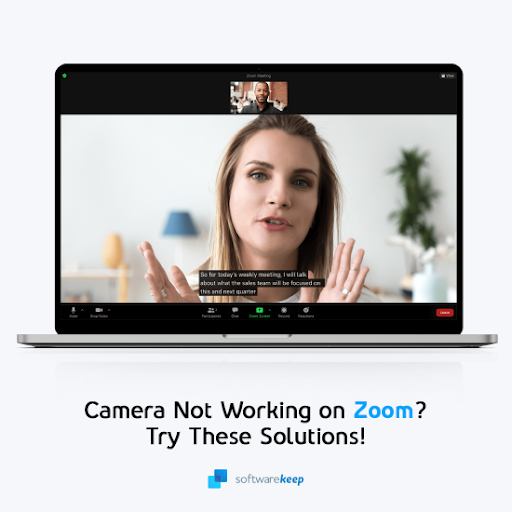On palju põhjuseid, miks võiksite õppida kasutama MS Wordi erinevaid koostöö Funktsioonid.Võib-olla vajate kodutööde jaoks abi või peate töö jaoks vajaliku dokumendi kohta olulist tagasisidet saama - mõlemal juhul koostööd Wordis on lihtne ja kasulik. Siit saate teada, kuidas seda teha.

Sammud Wordi dokumendi jagamise kohta
- Valige jagama lehe ülemisel lindil. Või minge aadressile faili ja siis jagama .
- Sisestage ilmuvale väljale e-posti aadress või valige rippmenüüst kontakt. Saate igal ajal uusi kontakte lisada või saata dokumendi kellelegi, kes pole teie kontaktide loendis. Kui soovite, sisestage teade ja seejärel vajutage nuppu 'Saada'.
Kuidas jälgida Wordi dokumendi muudatusi
- Mine ülevaade vahelehele ja seejärel jälgida muudatusi .
- Teiste kasutajate tehtud muudatuste ülevaatamiseks määrake kursor enne muudatusi ja vajutage kas nõustu või lükka tagasi. Üldiselt kuvatakse kõik tehtud muudatused tekstiplokkidena, mille kõrval on punased jooned.
Koostöötlus
Koostöötlus pole konkreetseid samme. See kasutab lihtsalt raja muutmise funktsiooni ja ülaltoodud jagamismeetodeid. Kui antud dokumendi kallal töötab mitu inimest, kuvatakse dokumendis ekraanil erineva värviga lipud (üks igale autorile) ja inimese nimi.
Võrguühenduseta režiimis ei kuvata muudatusi automaatselt ja kõik muudatused tuleb teha käsitsi. See võib osutuda piinlikuks, kui sama dokumenti redigeerib rohkem kui üks või kaks inimest.
Kui otsite tarkvarafirmat, mille usaldusväärsust ja ausaid äritavasid võiksite usaldada, siis otsige tarkvaraKeepi. Oleme Microsofti sertifitseeritud partner ja BBB akrediteeritud ettevõte, kes hoolib klientide usaldusväärse ja rahuldava kogemuse pakkumisest neile vajalike tarkvaratoodete osas. Oleme teiega enne müüki, selle ajal ja pärast kogu müüki.
See on meie 360-kraadine tarkvarahoidmise garantii. Mida sa siis ootad? Helistage meile täna numbril +1 877 315 1713 või saatke e-kiri sales@softwarekeep.com. Samuti võite meiega ühendust võtta Live Chat'i kaudu.